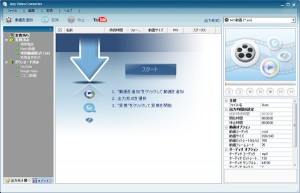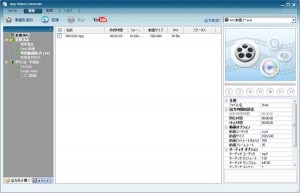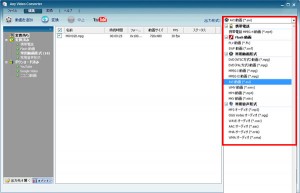動画形式の変換アプリ|Any Video Converter
こち亀最終回観ました。香取の努力はみとめているフジカワです。一つ気になるのですが、タイトルにも入っているくらいの「亀有公園」を原作では一度も見た事がありません。ちゃんと派出所の前にあるのでしょうか?
どうしたもんか
パワポの資料を作っていて、TVニュースのキャプチャを埋め込む事に。
極力多くのマシンで問題なく閲覧できるように、mpgのデータをwmaに変換することにした。
で、そのアプリを物色したところ、結構良いのが見つかったのでメモ。
Any Video Converter

今回使ったのは「Any Video Converter(フリー版)」。
Any Video Converter シリーズ — 動画変換、DVD変換、YouTube動画とニコニコ動画をダウンロード・変換
の下のほうからダウンロードできます。
使い方
4.右下からお好みに各種設定
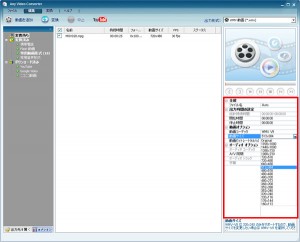
※1 「動画サイズ」について
ファイルの画像サイズ、実は表示サイズよりも横幅が大きい場合もあります。
カメラのスペック及びmpgデータ上の表示が740*480なのに、実際は853*480だったりして、オリジナルサイズで変換掛けたのにアスペクト比が変わってて困ったことがありました。「おかしいな」と思ったら、オリジナルファイルの実際のアスペクト比も疑いましょう。
※2 「動画ビットレート(kb/s)」について
あんまりレート上げると逆に汚くなる場合がありました。今のカメラは24Mbps位普通ですが、ここで12Mbpsとかやろうとすると駄目なケースがあります。
5.画面上部の「変換」をポチリ
あとは変換されるのを待つのみ。このアプリは変換時にCPUを全開に使うので仕事はめちゃ早いです。CPU稼働率がグングン伸びるがちょっと心配ですが。
6.有償版のアナウンス

作業が完了すると必ず、有償版のアナウンスがでます。ちょっと煩わしいですが、フリーだからしょうがないですね。
けっこう便利で楽ちんです
この手のアプリって星の数ほどありますが、どれも使い勝手がバラバラで特定の動画形式が欠けてたり、ちょっとかゆいところには手が届かなかったりします。その点、このアプリはシンプルだけど僕が欲しい機能や設定は一応網羅しているのですごく助かります。大体の方はこれだけそろっていれば何とかなるんじゃないかと思います。
この類のアプリをお探しの方は一度お試しあれ。
っていうか
いいかげん、この辺のバリエーション豊富な拡張子の数々と、プレイヤーの数々、拡張子が同じなのにコーデック違いで再生できないとか止めて欲しい。より便利で軽くて高精度の形式を日々模索しているのは分かるのだけどねー。平民達には理解するのが難しい段階になってきてるのです。
参考
細かい設定や、ファイル形式別「できる・できない」一覧なんかは
Any Video Converterフリー版の試用経験
が非常に参考になると思いますので、アプリについての更なる追求の際はご参照ください。